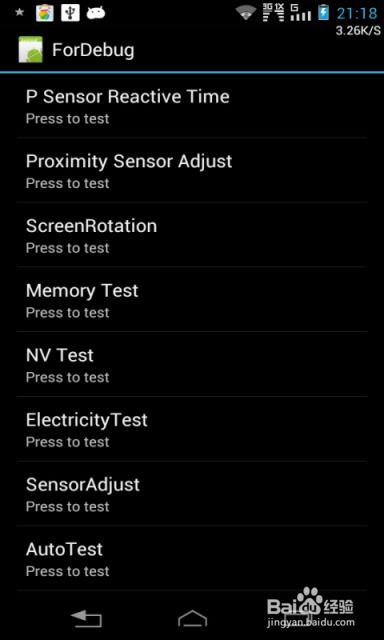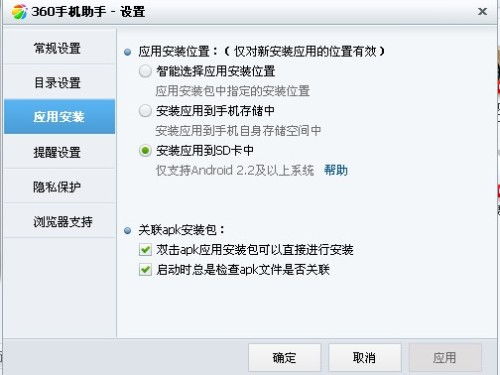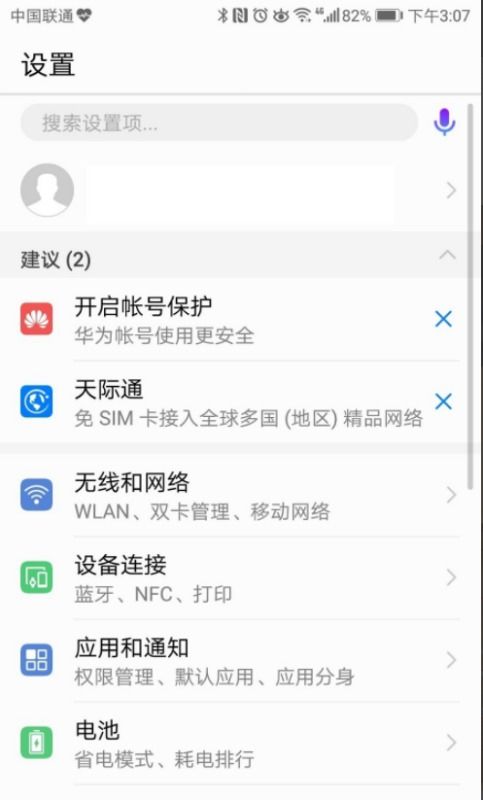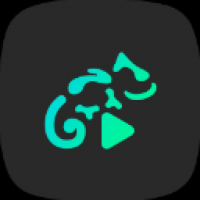mac系统升级教程, 准备工作
时间:2024-11-25 来源:网络 人气:
Mac系统升级教程:轻松升级至最新版本
准备工作
在开始升级之前,请确保您的Mac电脑满足以下条件:
足够的存储空间:确保您的Mac电脑有足够的存储空间来安装新系统。
稳定的电源:升级过程中,请确保您的Mac电脑连接到稳定的电源,避免因断电导致升级失败。
备份重要数据:在升级前,请备份您的Mac电脑中的重要数据,以防万一。
通过App Store升级
以下是使用App Store升级Mac系统的步骤:
打开Mac电脑,点击屏幕左上角的苹果菜单(?)。
选择“系统偏好设置”。
点击“软件更新”。
在弹出的窗口中,点击“立即更新”。
按照屏幕指示完成更新。
使用U盘升级
如果您希望使用U盘进行升级,请按照以下步骤操作:
准备一个容量不小于16GB的U盘。
将U盘插入Mac电脑的USB接口。
打开“应用程序”文件夹,找到“实用工具”文件夹并打开。
打开“磁盘工具”。
在左侧的侧边栏中选择您的U盘。
点击顶部的“抹掉”按钮。
在弹出的窗口中选择“Mac OS扩展(日志式)”作为文件系统格式,并给U盘取一个合适的名字。
点击右下角的“抹掉”按钮,等待格式化完成。
在“实用工具”中打开“终端”。
复制以下命令并粘贴到终端中,然后按回车键执行:
sudo /Applications/Install macOS Big Sur.app/Contents/Resources/createinstallmedia --volume /Volumes/YourUSBName --applicationpath /Applications/Install macOS Big Sur.app --nointeraction
提示输入管理员密码时,请输入您的管理员密码。
等待命令执行完成,完成后会提示“Done”。
重启您的Mac电脑。
按住Option键,选择U盘启动。
在恢复界面中,选择“安装macOS”。
按照屏幕指示完成安装。
注意事项
在升级过程中,请注意以下事项:
确保您的Mac电脑满足新系统的最低要求。
在升级前备份重要数据,以防万一。
升级过程中,请勿关闭Mac电脑,以免导致升级失败。
升级完成后,请重新启动Mac电脑。
通过以上教程,您可以在Mac上轻松升级至最新版本。在升级过程中,请确保遵循以上步骤,并注意相关注意事项。祝您升级顺利!
相关推荐
教程资讯
教程资讯排行